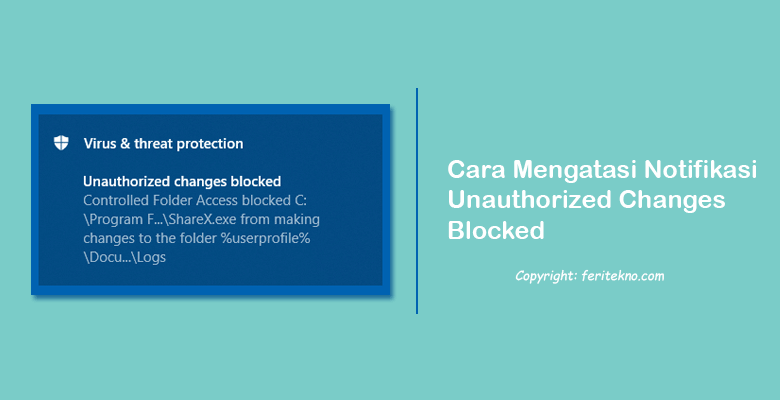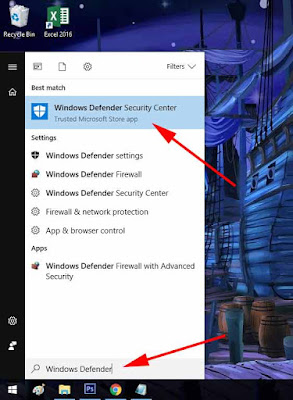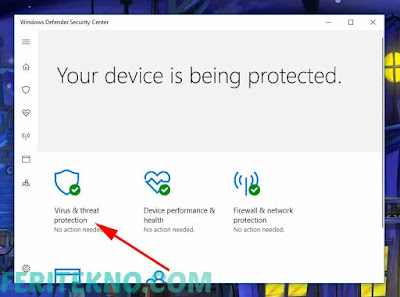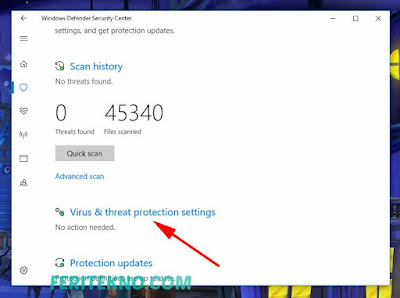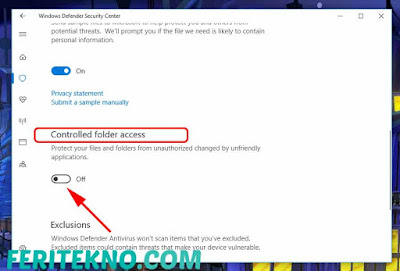Lagi mencari artikel seperti judul diatas (unauthorized changes blocked)? teman-teman bisa langsung ke tutorialnya jika malas membacanya, namun bagi yang ingin baca penjelasannya terlebih dahulu sangat disarankan supaya tau jalan cerita permasalahannya.
Notifikasi yang selalu muncul dengan pesan “Controlled folder access blocked C:Usersupdate.exe from making changes to the folder %dekstopdirectory%” atau pesan yang sejenisnya, tentu membuat kita bingung setiap menyalakan pc/laptop, membuka suatu software selalu muncul itu dan itu itu lagi sampai bosen.
Ketika itu saya juga lagi membuka software photoshop muncul pesan tersebut, dan saya melakukan save for web pada photoshop malah muncul pesan penolakan yang dimana ia tidak dapat di perintahkan akibat notifikasi unauthorized changes blocked.
Sampai notifikasi tersebut saya klik dan saya atur, masih saja muncul pesan itu lagi ketika saya melakukan restart dan menyalakan pc/laptopnya lagi.
Biasanya masalah ini paling terjadi hanya pada windows 10 saja, jarang sekali windows 8 & 7 mengalami hal ini.
Setelah saya cermati baik-baik dari notifikasi yang ada, ternyata penyebabnya adalah windows defender kita.
Apa itu windows defender? kalau kalian masih bingung tentang windows defender akan saya jelaskan sedikit. Jadi windows defender itu adalah antivirus bawaan windows yang disetiap versi windows selalu ada, guna membantu kita dari serangan virus.
Karena antivirus ini dapat membantu kita dari serangan malware apa saja seperti wannacry, mencegah ransomware, dan pastinya antivirus ini selalu bekerja tanpa kamu ketahui bahwa ia terus berjalan di sistem manager untuk membantu kita.
Daftar Isi Artikel Ini
ToggleCara Mengatasi Notifikasi Unauthorized Changes Blocked di Windows
Untuk masalah mengatasinya sangat mudah sekali, dan cara ini bisa teman-teman terapkan pada windows 7, 8 dan 10.
Namun sebagai contohnya saya pakai windows 10 home, jika kamu beda windows atau beda versi tinggal sesuaikan saja sendiri, karena caranya sama saja, tidak ada bedanya sama sekali.
Kalau untuk bedanya mungkin pada tata letaknya, tetapi jangan khawatir karena enggak rumit-rumit banget kok untuk mengatasinya, yaudah yukkss langsung aja simak penjelasan dibawah ini untuk memperbaikinya.
- Kalian buka Windows Defendernya.
- Caranya bisa klik logo windows yang berada dipojok kiri bawah dan ketik windows defender.
- Setelah kebuka windows defendernya, kamu klik pada fitur Virus & Threat Protection.
- Kemudian pilih lagi Virus & Threat Protection Settings.
- Nah pada Controlled Folder Access, itu kamu Off kan (Jangan di ON-kan).
- Kalau sudah dimatikan / off, langkah terakhir silahkan Restart komputer milik kamu.
Akhir Kata
Itulah metode saya untuk mengatasi atau menghilangkan notifikasi unauthorized changes blocked pada windows 7, 8 maupun 10 ataupun how to turn off unauthorized changes blocked.
Pada windows defender tersebut sudah jelas di bawah pesan controlled folder access yang berisi protect your files folders drom unauthorized changed by unfriendly applications.
Setelah saya off kan fitur tersebut, sekarang sudah tidak muncul lagi deh notifikasi yang menyebalkan tersebut.
Selamat untuk mencobanya yaa teman-teman, jika ada pertanyaan atau masukkan lainnya tinggal komentar saja dibawah nanti akan saya jawab secepatnya.